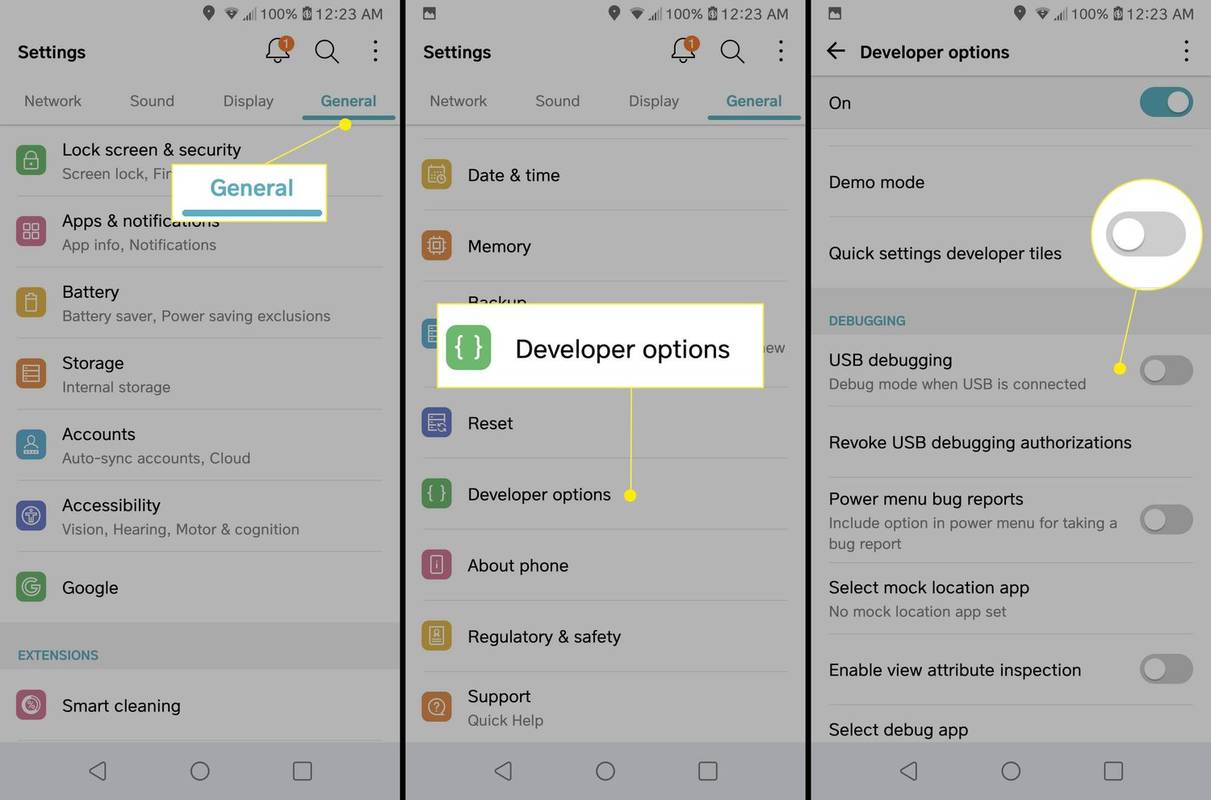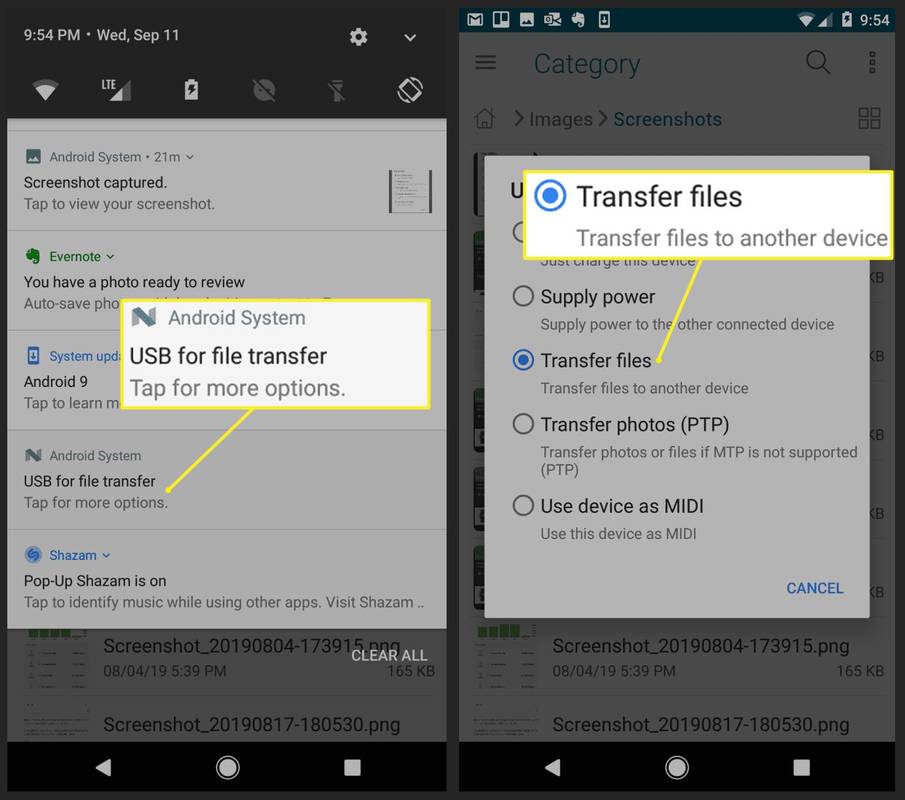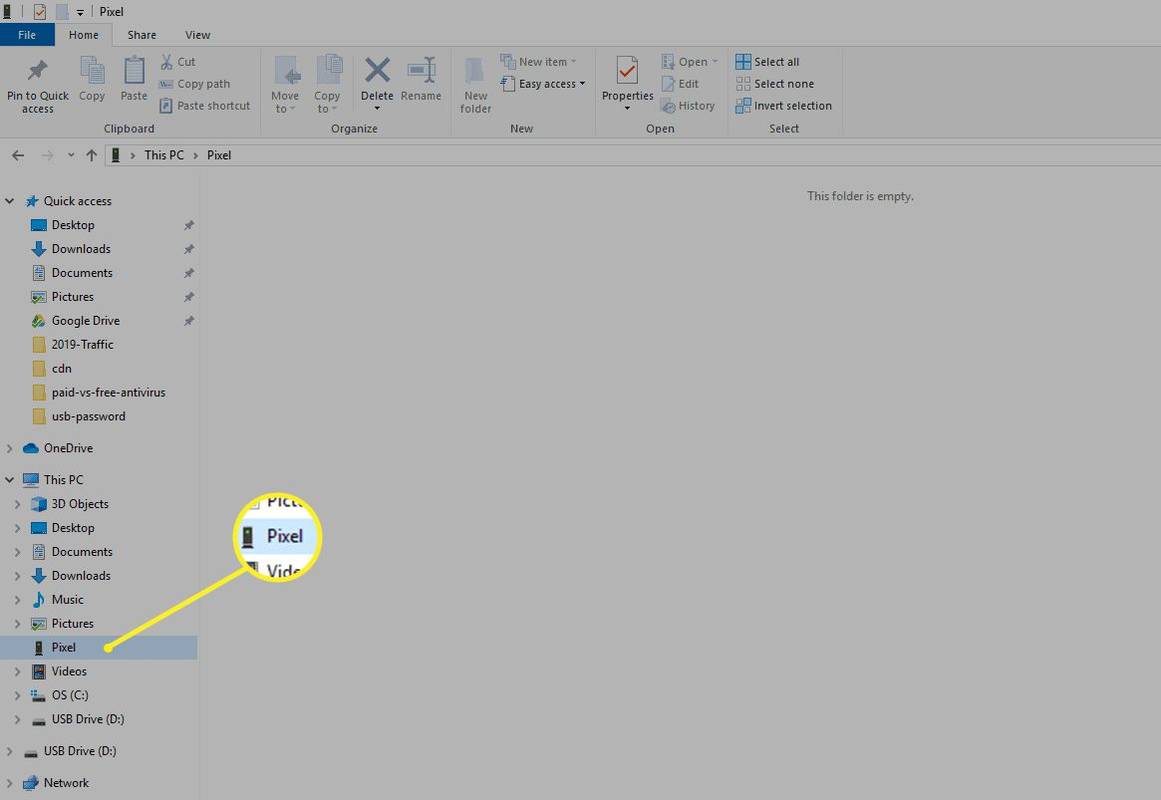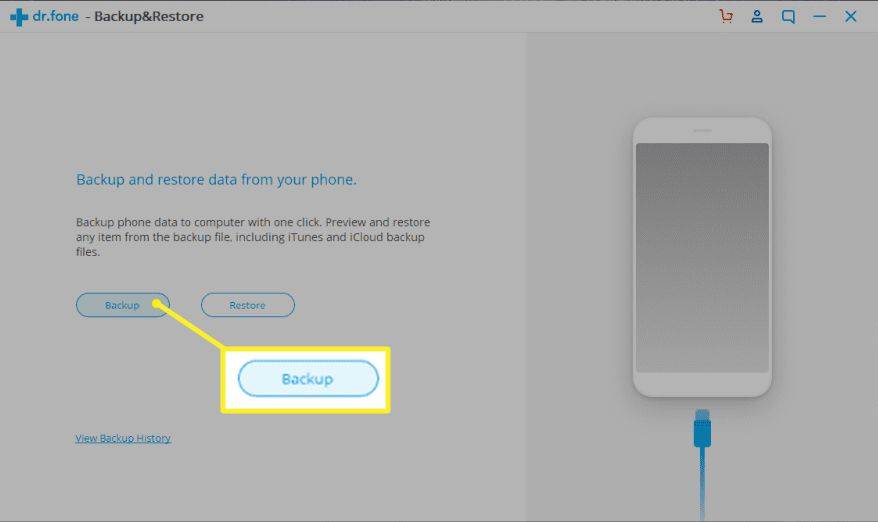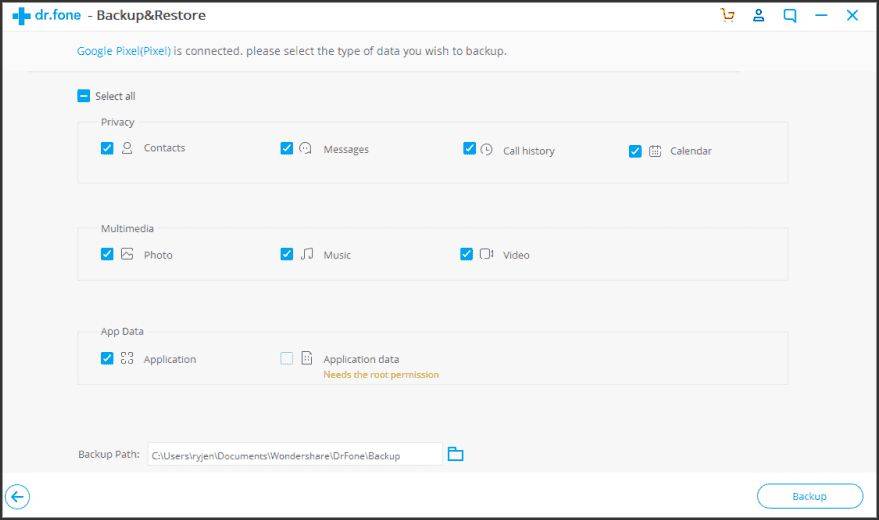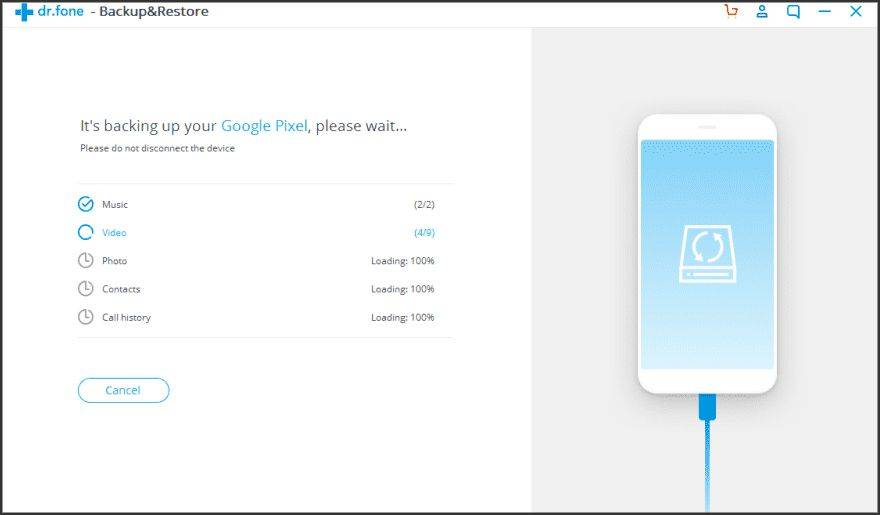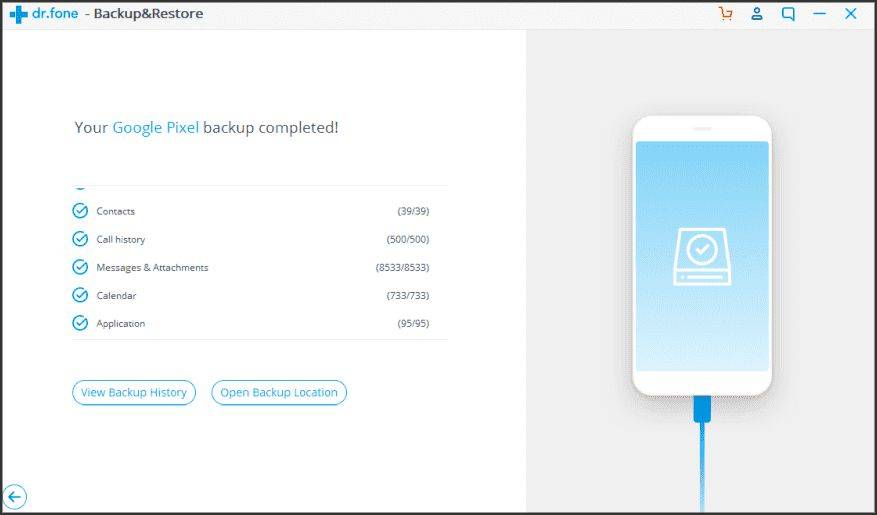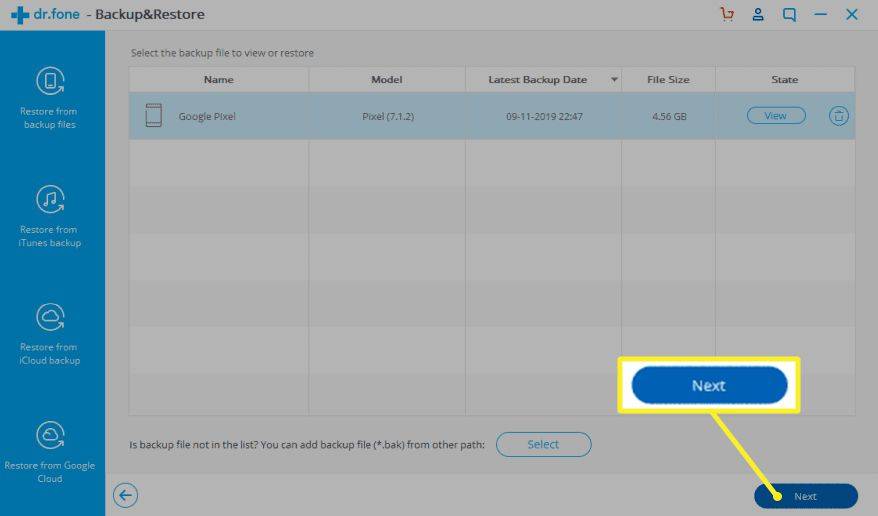Kas jāzina
- Pievienojiet Android tālruni datoram. Iet uz Iestatījumi > Ģenerālis > Izstrādātāja iespējas .
- Pieskarieties kādam no USB atkļūdošana vai Android atkļūdošana . Izvēlieties a USB failu pārsūtīšanai. Izvēlieties Pārsūtīt failus .
- Dodieties uz savu Android ierīci Windows failu pārlūks un kopējiet failus no tālruņa uz datoru.
Šajā rakstā ir paskaidrots, kā dublēt fotoattēlus, videoklipus un citus Android tālrunī saglabātos failus datorā, izmantojot USB. Tajā ir iekļauta arī informācija par pilnas Android dublējuma izveidi datorā, izmantojot lietotni Dr. Fone, kā arī citu šim nolūkam paredzēto lietotņu saraksts.
Kā dublēt Android failus, izmantojot USB
Ja savā Android tālrunī glabājat svarīgu informāciju vai failus, ir svarīgi zināt, kā dublēt Android tālruni datorā. Android dublēšana uz Google disks ir vienkārša, taču, ja vēlaties, lai Android dublējums tiktu saglabāts datorā, jums ir jāizmanto cita pieeja.
Ja jūs galvenokārt uztraucat Android ierīcē saglabātie fotoattēli, videoklipi un citi faili, to pārsūtīšana, izmantojot USB, ir vienkāršākā metode.
-
Ieslēdziet Android ierīci. Izmantojot tālruņa komplektācijā iekļauto USB kabeli, pievienojiet USB galu datoram un otru galu tālrunī.
-
Iet uz Iestatījumi > Ģenerālis > Izstrādātāja iespējas un pieskarieties vai nu USB atkļūdošana vai Android atkļūdošana .
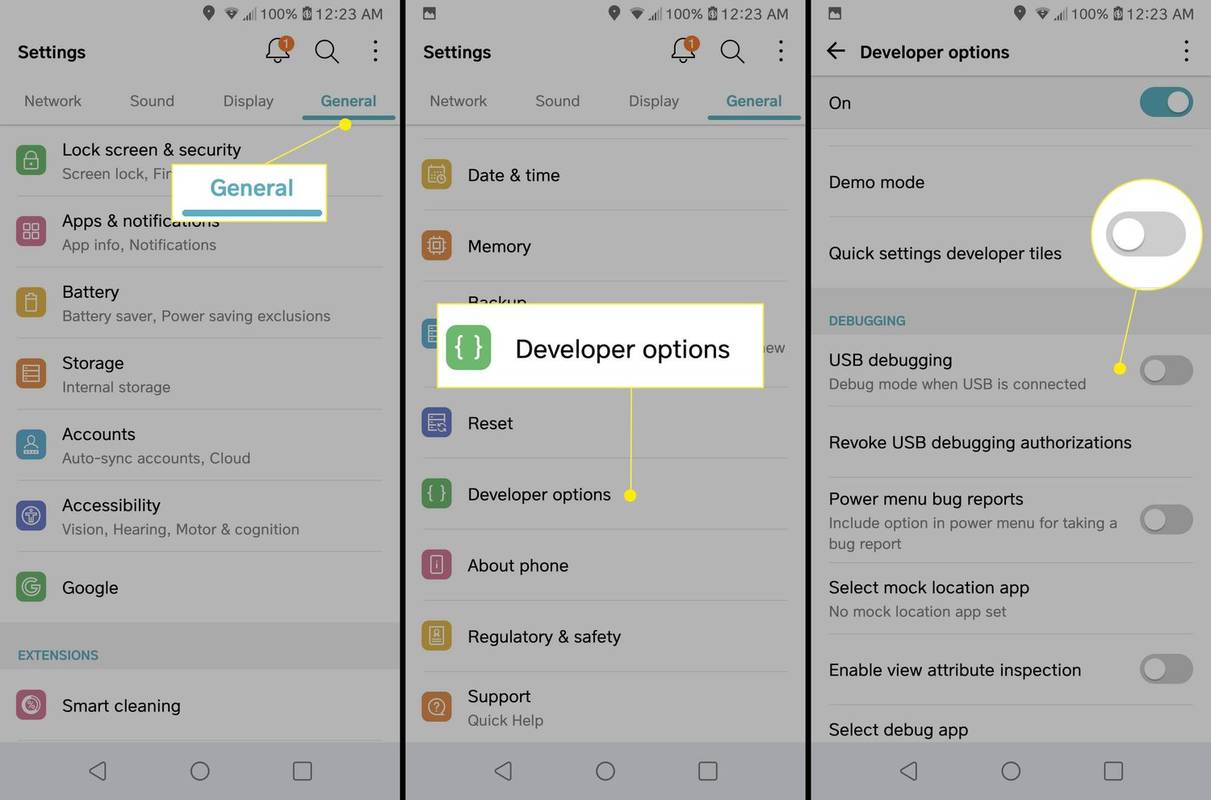
Ja neredzat izstrādātāja opcijas, pieskarieties vienumam Iestatījumi > Sistēma > Par telefonu , pēc tam pieskarieties uzbūves numurs septiņas reizes.
kā nosūtīt lielus video failus no
-
Pārbaudiet savus paziņojumus un pieskarieties USB vienumam, lai skatītu citas opcijas, pēc tam pieskarieties Pārsūtīt failus .
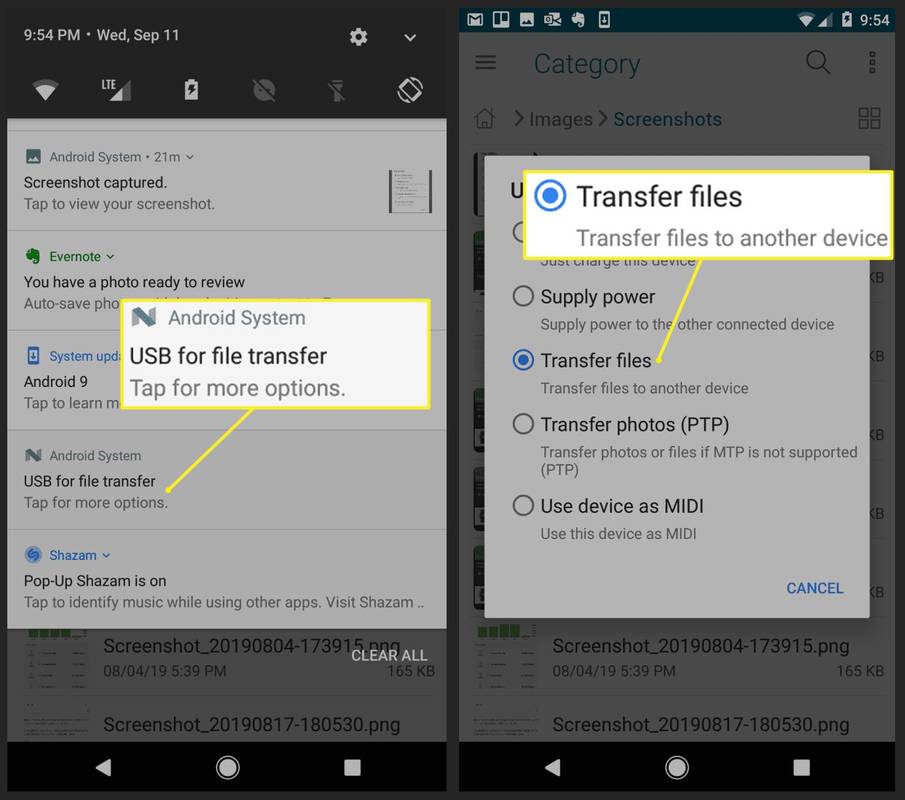
-
Jūsu Android tiks parādīts kā pieejama ierīce pārlūkošanai programmā Windows File Explorer , ļaujot kopēt failus no sava Android tālruņa uz datoru.
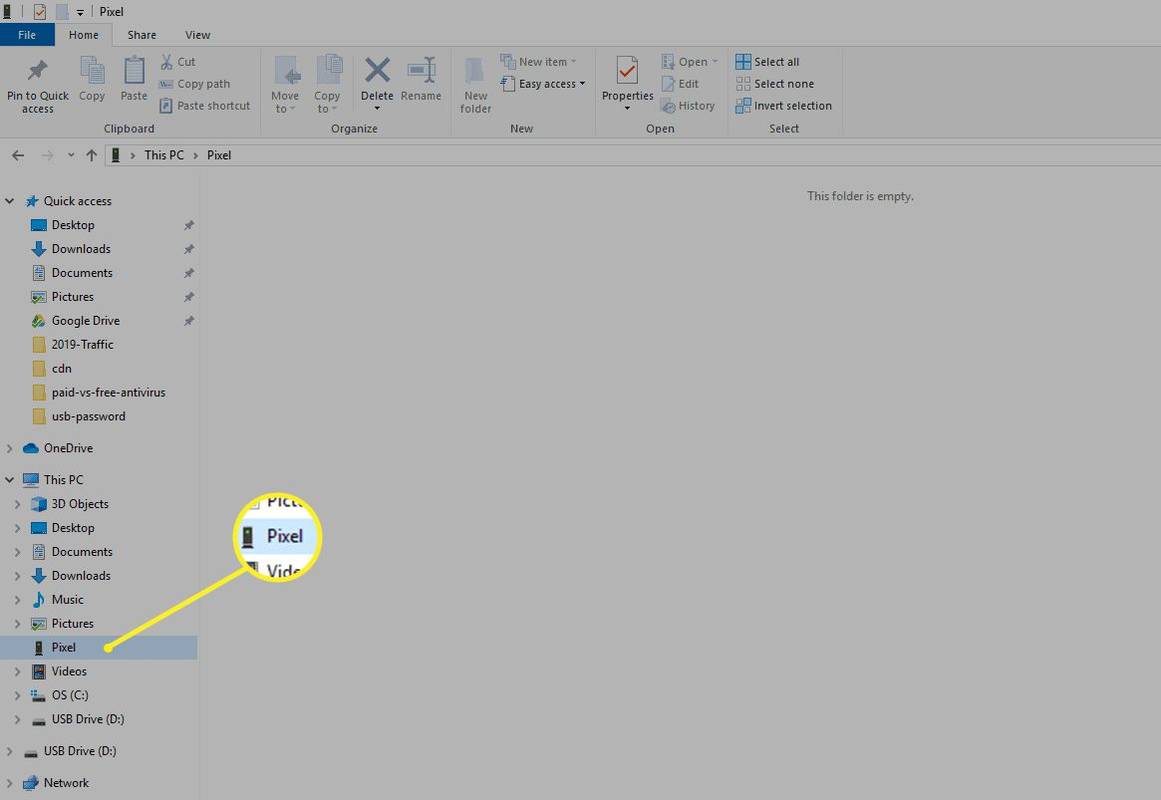
Manuāla attēlu, videoklipu un failu dublēšana no tālruņa ir labs veids, kā saglabāt datus, taču tas nesaglabās kontaktpersonas, īsziņas un citus vienumus, kurus, iespējams, vēlēsities arī dublēt. Tas prasa arī atcerēties dublēt jaunus failus.
Alternatīvs failu pārsūtīšanas veids ir instalēšana Wi-Fi FTP servera lietotne tālrunī. Palaižot to, varat izveidot savienojumu ar tālruni, izmantojot jebkuru datora FTP pārlūkprogrammu. Izmantojot jebkuru vēlamo pieeju, varat pārsūtīt failus no Android uz datoru glabāšanai.
Veiciet pilnu Android dublējumu savā datorā
Ja vēlaties iegūt pilnu Android tālruņa dublējumu, labāka pieeja ir instalēt lietotnes, kas apstrādā visas Android dublējumkopijas.
Viena no labākajām Android dublēšanas lietotnēm ir Dr.Fone , kas ļauj veikt pilnu Android ierīces dublēšanu vai atjaunošanu, vai arī varat dublēt konkrētus datus no tālruņa datorā. Tas tiek darīts, neprasot root piekļuvi tālrunim.
-
Lejupielādējiet un instalējiet Dr.Fone uz jūsu datoru.
-
Kad esat instalējis Dr.Fone, tas liks jums izveidot savienojumu ar tālruni, ja tas vēl nav izdarīts. Veiciet iepriekš norādītās darbības, lai iespējotu USB atkļūdošanu, lai savienojums darbotos.
-
Kad izveidosit savienojumu ar darbojošos programmatūru, tiks parādīts logs, kurā varat dublēt vai atjaunot Android tālruni. Lai veiktu pirmo Android dublējumu datorā, atlasiet Dublējums .
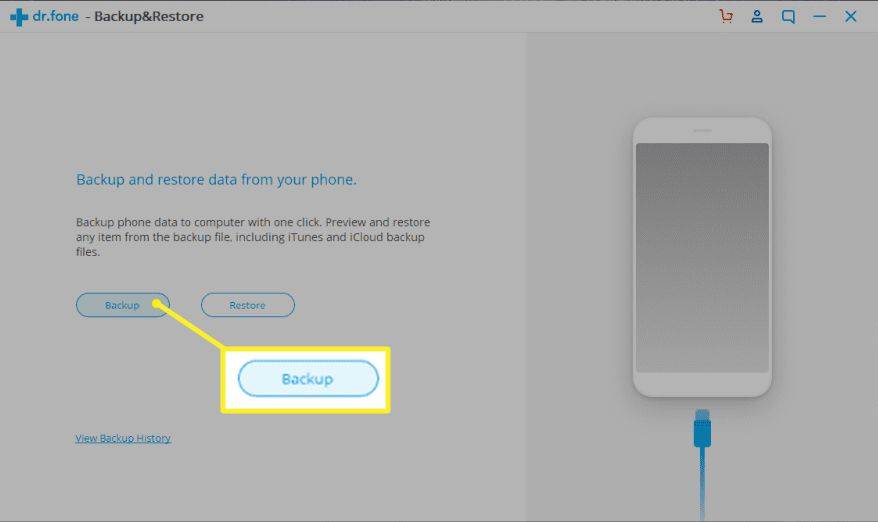
-
Tiks atvērts jauns logs, kurā varēsiet atlasīt, kuras tālruņa sastāvdaļas vēlaties dublēt. Tā pēc noklusējuma tiek iestatīta uz visām opcijām, taču varat noņemt atlasi no jebkuras, kas jums patīk.
samsung tv slēgtais paraksts netiks izslēgts
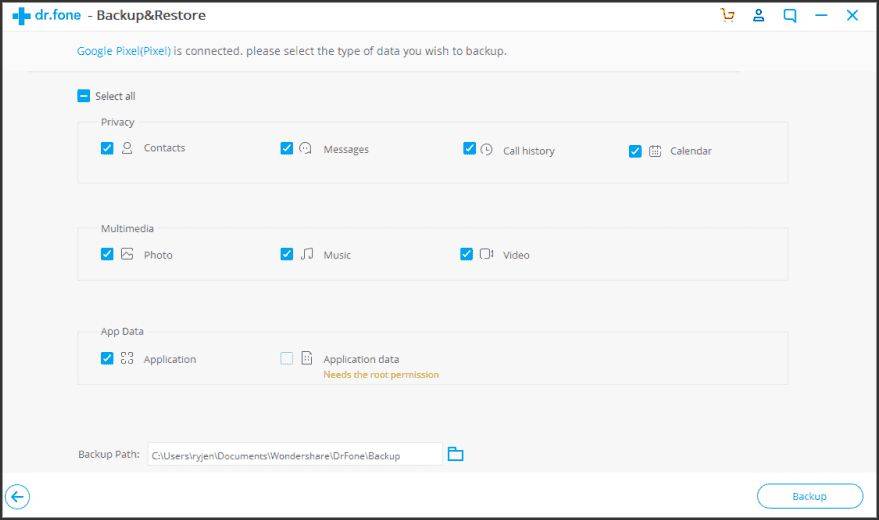
Lai dublētu lietojumprogrammas datus, jums ir nepieciešams premium plāns.
-
Kad esat pabeidzis vajadzīgo vienumu atlasi, atlasiet Dublējums lai sāktu dublēšanas procesu. Jūs redzēsit statusu, kad programmatūra kopēs šos komponentus jūsu lokālajā datorā.
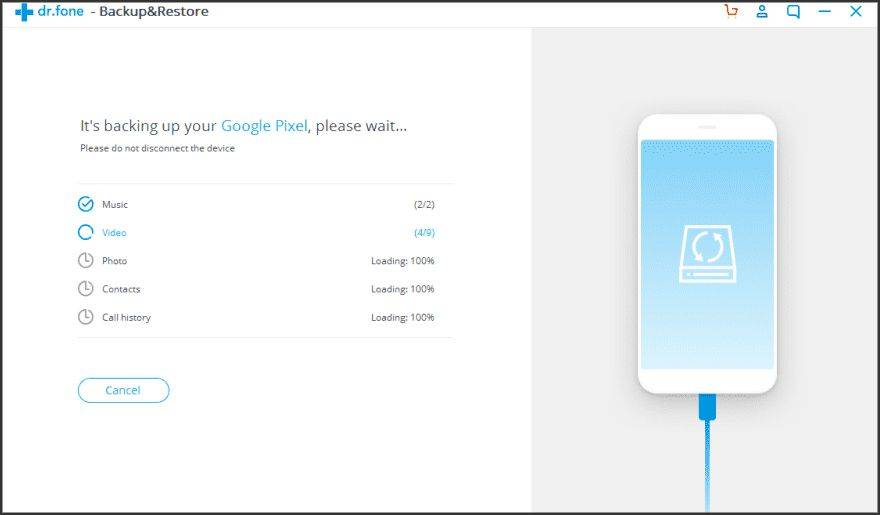
-
Kad dublēšana ir pilnībā pabeigta, varat izvēlēties vienu no tiem Skatīt dublēšanas vēsturi vai Atveriet dublējuma atrašanās vietu . Šajā brīdī jūsu dublējums ir pilnībā pabeigts un gatavs atjaunošanai, kad vien tas būs nepieciešams.
kā pievienot spoilera tagu nesaskaņas
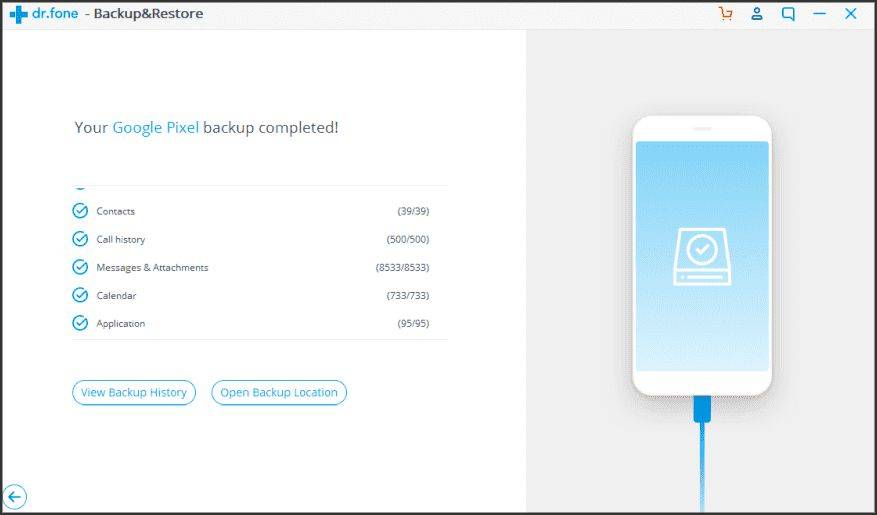
-
Kad nepieciešams atjaunot izveidoto dublējumu, vienkārši atveriet dublējuma vēstures sarakstu, atlasiet dublējumu ar jaunāko dublēšanas datumu un pēc tam atlasiet Nākamais uzsākt.
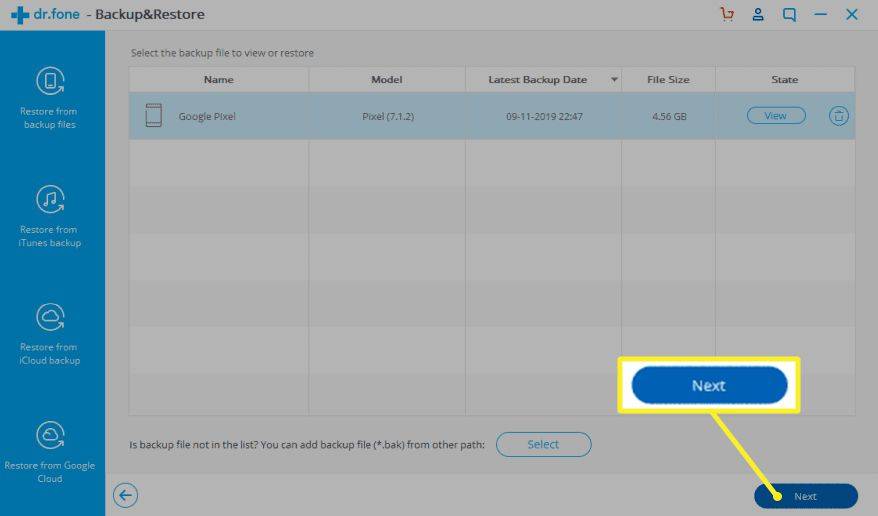
-
Atjaunošanas process, izmantojot Dr.Fone, ir tikpat ātrs un vienkāršs kā dublēšanas process.
Jauka Dr.Fone papildu funkcija ir tā, ka varat to saistīt ar esošajām iTunes, iCloud vai Google Cloud automātiskajām dublējumkopijām un izmantot Dr.Fone, lai veiktu atjaunošanu.
Kā dublēt Android ar citiem resursiem
Tālāk ir norādītas citas bezmaksas programmas, piemēram, Dr.Fone, kas ļauj ātri izveidot Android tālruņa dublējumu un veikt ātru atjaunošanu, kad vien tas nepieciešams.
Jūsu situācijai piemērotas lietotnes izvēle ir atkarīga no tā, vai vēlaties palaist lietotni datorā vai Android ierīcē. Tas ir atkarīgs arī no tā, kur vēlaties saglabāt dublējumus un vai vēlaties tos automatizēt.
- Syncios Android dublējuma pārvaldnieks : šī bezmaksas programmatūra ir pilnībā aprīkota programma, kas ļauj dublēt visu, tostarp kontaktpersonas, lietotnes un īsziņas. Tas darbojas ar lielāko daļu Android ierīču.
- SyncDroid Android pārvaldnieks : šī programmatūra ir paredzēta Android sinhronizēšanai ar Windows datoriem. Varat izveidot savienojumu, izmantojot USB vai Wi-Fi, un dublējumkopijās ir iekļautas visas svarīgās lietas, ko vēlaties saglabāt.
- ApowerManager : Pieeja dublēšanai ar šo programmatūru ir nedaudz atšķirīga, jo jūs dublējat failus SD kartē, lai tos pārsūtītu uz datoru. Tas darbojas arī iOS ierīcēm.
- ROM pārvaldnieks: šī Android lietotne ļauj SD kartē saglabāt automātiskās ROM dublējumkopijas. Tajā ir iekļauts viss jūsu Android ierīcē, viss ROM un visi jūsu iestatījumi.
- Dublējiet savu mobilo tālruni: šī Android lietotne ļauj dublēt un atjaunot kontaktpersonas, ziņas, sistēmas iestatījumus un pat zvanu žurnālus un Wi-Fi paroles jūsu SD kartē vai ierīces atmiņā. Alternatīva ir saglabāt dublējumus mākoņa kontos pakalpojumā Google disks, Dropbox vai OneDrive.
- Kā dublēt Android īsziņas datorā?
Īsziņu dublējumkopijas datorā (vai citās ierīcēs) var izveidot, izmantojot vairākas dažādas lietotnes, piemēram, SMS dublēšana un atjaunošana .
- Kā dublēt kontaktus no sava Android tālruņa uz datoru?
Atveriet savas Android ierīces iestatījumus un pēc tam atlasiet Konti un sinhronizācija > piesakieties savā Google kontā > atlasiet Sinhronizēt kontaktpersonas > gaidiet, līdz sinhronizācija tiks pabeigta. Datorā pierakstieties savā Google kontā pakalpojumā Gmail un pēc tam atlasiet Vairāk > Eksportēt > izvēlieties kontaktpersonas > izvēlieties formātu > atlasiet Eksportēt .
- Kur es varu skatīt savas Android dublējumkopijas datorā?
Saglabātās dublējumkopijas atradīsit Google diskā. Apakšējā kreisajā stūrī sadaļā Krātuve atlasiet numuru un pēc tam atlasiet Dublējumkopijas augšējā labajā stūrī, lai skatītu savu dublējumu sarakstu. Ar peles labo pogu noklikšķiniet uz dublējuma, kuru vēlaties pārbaudīt, un pēc tam atlasiet Priekšskatījums .